Dễ dàng hiển thị hoặc hiển thị thông tin tiêu đề thư trong cửa sổ thư Outlook
Kutools cho Outlook
Bạn có thể biết cách xem tiêu đề đầy đủ của một email đã chọn trong Outlook. Tuy nhiên, bạn có biết cách hiển thị trực tiếp thông tin tiêu đề nhất định trong cửa sổ thư Outlook không? Kèm theo Hiển thị thông tin tin nhắn tiện ích của Kutools cho Outlook, bạn có thể quyết định thông tin tiêu đề nào sẽ hiển thị và hiển thị chúng trực tiếp trong cửa sổ thư Outlook.
Hiển thị thông tin tiêu đề thư trong cửa sổ thư Outlook
Vui lòng làm như sau để hiển thị thông tin tiêu đề cụ thể trong cửa sổ thư Outlook.
1. Chọn một thư trong danh sách gửi thư, sau đó nhấp vào Kutools Plus > Hiển thị thông tin tin nhắn > Hiển thị thông tin tin nhắn để kích hoạt tính năng.

2. Sau khi bật tính năng này, bạn có thể thấy thông tin tiêu đề đang hiển thị trên đầu cửa sổ thư. Xem ảnh chụp màn hình:
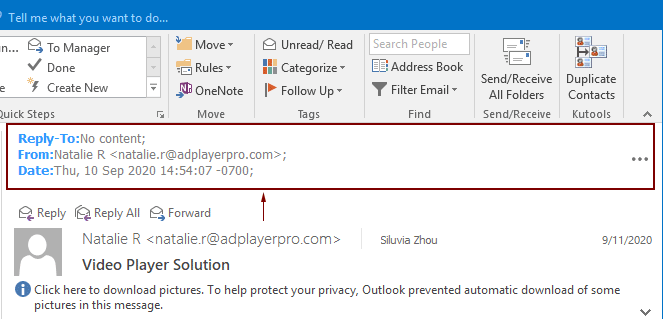
Chú ý:
1) Nếu bạn muốn thay đổi thông tin tiêu đề hiển thị, vui lòng cấu hình như sau.
 trong phần tiêu đề thư.
trong phần tiêu đề thư.
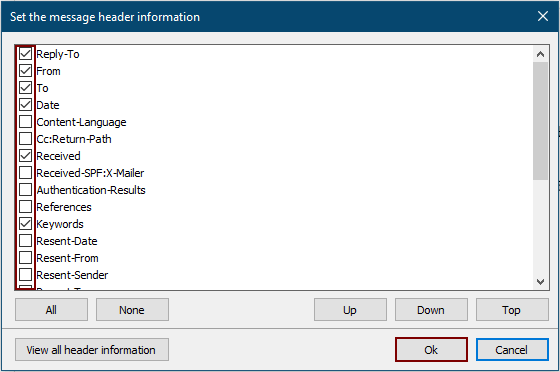
2) Bạn có thể di chuyển vị trí của thông tin tiêu đề bằng cách chọn vào và nhấp vào Up, xuống or Áo sơ mi nút trong Đặt thông tin tiêu đề thư hộp thoại.
3) Bạn cũng có thể xem thông tin tiêu đề đầy đủ của thư đã chọn bằng cách nhấp vào Xem tất cả thông tin tiêu đề nút trong Đặt thông tin tiêu đề thư hộp thoại.

4) Đối với các email được tạo mới, email đã gửi và những tin nhắn không có thông tin tiêu đề, phần thông tin tin nhắn sẽ hiển thị như ảnh chụp màn hình bên dưới.

5) Nhấp Kutools Plus > Hiển thị thông tin tin nhắn > Hiển thị thông tin tin nhắn một lần nữa để tắt tính năng.
Công cụ năng suất văn phòng tốt nhất
Kutools cho Outlook - Hơn 100 tính năng mạnh mẽ để tăng cường Outlook của bạn
📧 Tự động hoá email: Vắng Mặt (Có sẵn cho POP và IMAP) / Lên lịch gửi email / Tự động CC/BCC theo quy định khi gửi Email / Tự động chuyển tiếp (Quy tắc nâng cao) / Tự động thêm lời chào / Tự động chia email nhiều người nhận thành các tin nhắn riêng lẻ hữu ích. Cảm ơn !
📨 Quản lý email: Dễ dàng thu hồi email / Chặn email lừa đảo theo chủ đề và những người khác / Xóa các email trùng lặp / Tìm Kiếm Nâng Cao / Hợp nhất các thư mục hữu ích. Cảm ơn !
📁 Tệp đính kèm chuyên nghiệp: Lưu hàng loạt / Tách hàng loạt / Nén hàng loạt / Tự động lưu / Tự động tách / Tự động nén hữu ích. Cảm ơn !
🌟 Giao diện ma thuật: 😊Thêm nhiều biểu tượng cảm xúc đẹp và thú vị hơn / Tăng năng suất Outlook của bạn với chế độ xem theo thẻ / Thu nhỏ Outlook thay vì đóng hữu ích. Cảm ơn !
👍 Kỳ quan chỉ bằng một cú nhấp chuột: Trả lời tất cả bằng tệp đính kèm đến / Email chống lừa đảo / 🕘Hiển thị múi giờ của người gửi hữu ích. Cảm ơn !
👩🏼🤝👩🏻 Danh bạ & Lịch: Thêm hàng loạt liên hệ từ các email đã chọn / Chia nhóm liên hệ thành các nhóm riêng lẻ / Xóa lời nhắc sinh nhật hữu ích. Cảm ơn !
Trên 100 tính năng Chờ đợi sự khám phá của bạn! Bấm vào đây để khám phá thêm.

